Skip to content
На чтение 2 мин. Просмотров 3.3k.
Что делает макрос: Частая проблема при импорте данных из других источников — это начальные или конечные пробелы. Данный макрос позволит легко удалить лишние пробелы в ячейках.
Содержание
- Как макрос работает
- Код макроса
- Как этот код работает
- Как использовать
Как макрос работает
В этом макросе, мы перебираем диапазон, проверяя каждую ячейку с помощью функции Trim.
Код макроса
Sub UdalitLishnieProbeli()
'Шаг 1: Объявляем переменные
Dim MyRange As Range
Dim MyCell As Range
'Шаг 2: Сохранить книгу прежде, чем изменить данные?
Select Case MsgBox("Перед изменением ячеек. " & _
"Сохранить книгу?", vbYesNoCancel)
Case Is = vbYes
ThisWorkbook.Save
Case Is = vbCancel
Exit Sub
End Select
'Шаг 3: определяем целевой диапазон
Set MyRange = Selection
'Шаг 4: запускаем цикл по диапазону
For Each MyCell In MyRange
'Шаг 5: Убираем пробелы
If Not IsEmpty(MyCell) Then
MyCell = Trim(MyCell)
End If
'Шаг 6: Получаем следующую ячейку в диапазоне
Next MyCell
End Sub
Как этот код работает
- Шаг 1 объявляет две переменные объекта Range.
- Мы должны сохранить книгу перед запуском макроса.
- Шаг 3 заполняет переменную MyRange с целевым диапазоном.
- После того, как клетка активируется, Шаг 5 использует Not IsEmpty функцию, которая удаляет лишние пробелы
- Шаг 6 повторяет цикл, чтобы получить следующую ячейку. После просмотра всех ячеек в целевом диапазоне макрос заканчивается.
Как использовать
Для реализации этого макроса, вы можете скопировать и вставить его в стандартный модуль:
- Активируйте редактор Visual Basic, нажав ALT + F11.
- Щелкните правой кнопкой мыши имя проекта / рабочей книги в окне проекта.
- Выберите Insert➜Module.
Удаление лишних пробелов из строк с помощью кода VBA Excel. Функции LTrim, RTrim, Trim. Встроенная функция рабочего листа и пользовательская функция. Пример.
- LTrim(строка) — удаление пробелов слева;
- RTrim(строка) — удаление пробелов справа;
- Trim(строка) — удаление пробелов слева и справа.
Встроенная функция рабочего листа
Функция VBA Trim удаляет пробелы только по краям строки, не затрагивая двойные, тройные и т.д. пробелы внутри текста. Для удаления всех лишних пробелов следует использовать встроенную функцию Trim рабочего листа Excel.
Синтаксис функции Trim рабочего листа:
|
WorksheetFunction.Trim(строка) |
Пользовательская функция
Можно бороться с лишними пробелами и с помощью пользовательской функции:
|
Function myTrim(text As String) As String ‘Удаляем пробелы слева и справа строки text = Trim(text) ‘Удаляем лишние пробелы внутри строки Do While InStr(text, » «) text = Replace(text, » «, » «) Loop myTrim = text End Function |
Пример удаления лишних пробелов
Сократим лишние пробелы в одной и той же строке с помощью функции Trim VBA, встроенной функции Trim рабочего листа Excel, пользовательской функции myTrim и сравним результаты.
|
Sub Primer() Dim a1 As String a1 = » Жили у бабуси « MsgBox Trim(a1) & vbCrLf _ & WorksheetFunction.Trim(a1) _ & vbCrLf & myTrim(a1) End Sub |
Чтобы код примера сработал без ошибок, код пользовательской функции myTrim должен быть добавлен в тот же модуль.
|
pinguindell Пользователь Сообщений: 200 |
#1 16.05.2013 09:54:10 Добрый день уважаемые знатоки Excel и VBA в частности.
Макрос успешно справляется со своей задачей, но работает очень долго, в особенности когда объем файла превышает 100 строк. Помогите пожалуйста оптимизировать код так, чтобы макрос работал быстрее, если это возможно. Прикрепленные файлы
|
||
|
Казанский Пользователь Сообщений: 8839 |
#2 16.05.2013 10:05:26
|
||
|
The_Prist Пользователь Сообщений: 14182 Профессиональная разработка приложений для MS Office |
#3 16.05.2013 10:19:37 Если не ошибаюсь, то можно еще так:
В принципе подход тот же. Даже самый простой вопрос можно превратить в огромную проблему. Достаточно не уметь формулировать вопросы… |
||
|
Казанский, The_Prist, спасибо большое. Как говориться — все гениальное просто ! |
|
|
The_Prist Пользователь Сообщений: 14182 Профессиональная разработка приложений для MS Office |
Забыл добавить ложку дегтя в примечание к своему коду. Код Казанского лучше, т.к. обработает любую строку. Даже самый простой вопрос можно превратить в огромную проблему. Достаточно не уметь формулировать вопросы… |
|
fvg Пользователь Сообщений: 33 |
Добрый день. А можно переделать этот макрос, чтоб он удалял не лишние, а все пробелы в выделенных ячейках? Изменено: fvg — 10.12.2014 22:57:44 |
|
Юрий М Модератор Сообщений: 60588 Контакты см. в профиле |
#7 10.12.2014 14:31:30 Вариант:
|
||
|
fvg Пользователь Сообщений: 33 |
Юрий М, все работает, cпасибо большое! |
|
Влад Пользователь Сообщений: 1189 |
#9 10.12.2014 16:14:39 Эээ… А цикл-то зачем? Достаточно
|
||
|
camypai Пользователь Сообщений: 32 |
#10 18.04.2016 15:09:53
красавчик Пирст))) помогло мне наконецто, ато целый день мучился)) |
||
|
kuklp Пользователь Сообщений: 14868 E-mail и реквизиты в профиле. |
#11 18.04.2016 15:36:35
Так еще Диму никто не обзывал Я сам — дурнее всякого примера! … |
||
|
sv2013 Пользователь Сообщений: 657 |
#12 18.04.2016 17:26:05 еще вариант макроса ,кнопка vvv
Прикрепленные файлы
|
||
|
lazareva Пользователь Сообщений: 8 |
Как удалить пробелы внутри числа (неразрывный пробел) с помощью макроса. Сейчас использую «Найти и Заменить», так как формулу =СЖПРОБЕЛЫ(ПОДСТАВИТЬ(J5;СИМВОЛ(160);»»;1))*1 использовать в моем случае не удобно. |
|
Мотя Пользователь Сообщений: 3218 |
|
|
lazareva Пользователь Сообщений: 8 |
Спасибо, Мотя . Пробел забрала, но проблема не решена, сума не считает. |
|
Мотя Пользователь Сообщений: 3218 |
Как профессионально решить проблему — я не знаю. |
|
kuklp Пользователь Сообщений: 14868 E-mail и реквизиты в профиле. |
#17 19.05.2016 16:24:26 Не, Матреш, будем проще
Изменено: kuklp — 19.05.2016 16:27:49 Я сам — дурнее всякого примера! … |
||
|
lazareva Пользователь Сообщений: 8 |
Спасибо, kuklp , сработало (окно Immeiate)! Остался один вопрос. Данные в документ вносятся каждый день. Что делать после ввода новых данных? Изменено: lazareva — 19.05.2016 17:41:34 |
|
kuklp Пользователь Сообщений: 14868 E-mail и реквизиты в профиле. |
#19 19.05.2016 17:44:58 Да хоть то же самое. Или можете оформить его макросом, повесить на кнопку:
Я сам — дурнее всякого примера! … |
||
|
lazareva Пользователь Сообщений: 8 |
#20 20.05.2016 09:33:50 Мне стыдно,что я научилась только копировать макросы, а написать самой трудновато. Немножко потрудившись, вот что получилось. Работает, но мня не устраивает то что надо выделять диапазон перед выполнением макроса. Диапазонов у меня много и они разбросаны. Как сделать так, чтоб он работал в столбце I и столбце J пока не разобралась. Еще нужно учесть, что в этих столбцах будут данные, которые уже прошли через макрос
Изменено: lazareva — 20.05.2016 09:35:41 |
||
|
kuklp Пользователь Сообщений: 14868 E-mail и реквизиты в профиле. |
#21 20.05.2016 09:42:43
Я сам — дурнее всякого примера! … |
||
|
lazareva Пользователь Сообщений: 8 |
kuklp
, большое спасибо! То что надо! |
|
kuklp Пользователь Сообщений: 14868 E-mail и реквизиты в профиле. |
#23 20.05.2016 09:51:39 Вариант:
Я сам — дурнее всякого примера! … |
||
|
IvI80 Пользователь Сообщений: 36 |
Подскажите, пожалуйста, как переделать код Казанского, чтобы он выполнялся не только в отдельном столбце, а в произвольно выбранном диапазоне? |
|
GroshevDV Пользователь Сообщений: 16 |
Казанский, The_Prist, Спасибо ОГРОМНОЕ! Очень мне помогли ваши решения. |
|
DARR Пользователь Сообщений: 42 |
#26 15.07.2019 12:58:12
Добрый день. Как в данном макросе задать только видимый диапазон ячеек столбца I ? Дело в том, что на столбце A стоит автофильтр и часть строк скрыто, поэтому надо, чтобы обрабатывались только видимые ячейки |
||
|
casag Пользователь Сообщений: 175 |
#27 15.07.2019 16:53:16 DARR, у меня получилось так
|
||
|
kuklp Пользователь Сообщений: 14868 E-mail и реквизиты в профиле. |
#28 15.07.2019 17:05:00 Так д.б. шустрей:
Я сам — дурнее всякого примера! … |
||
|
Jack Famous Пользователь Сообщений: 10852 OS: Win 8.1 Корп. x64 | Excel 2016 x64: | Browser: Chrome |
Добавлю, что Application.Trim при применении к массиву равен по скорости применению в прямом цикле, только запись короче Во всех делах очень полезно периодически ставить знак вопроса к тому, что вы с давних пор считали не требующим доказательств (Бертран Рассел) ►Благодарности сюда◄ |
|
DARR Пользователь Сообщений: 42 |
#30 16.07.2019 08:01:56 kuklp, casag, супер! спасибо! |
В этом уроке мы создадим макрос, который удалит лишние пробелы в нужном диапазоне. Макрос будет работать как функция Excel СЖПРОБЕЛЫ. Если вы хотите при помощи VBA сделать то, что делает функция СЖПРОБЕЛЫ, то вы попали по адресу.
Данные, в которых нужно удалять лишние пробелы находятся в диапазоне A2:A4:
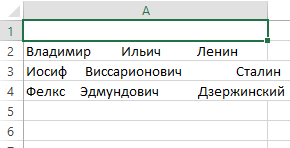
Мы будем пользоваться функцией Application.Trim:
Sub triming()
' Переменная для диапазона
Dim trim_range As Range
' Присваиваем значение объектной переменной
Set trim_range = Range("a2:a4")
' Выделяем диапазон
trim_range.Select
' Удаляем лишние пробелы
With Selection
.Value = Application.Trim(.Value)
End With
End Sub
В результате получим данные без лишних пробелов:
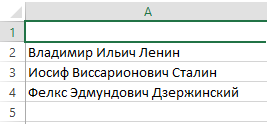
I’m trying to delete the spaces that I have in each field of the column «A» this spaces are at the end of the string some of the string has 3 spaces others 4. When I run the code, I don’t have error, so I think I have a bug because nothing happened when is running.
Dim result As String
Last = Cells(Rows.Count, "A").End(xlUp).Row
For i = Last To 1 Step -1
If (Right(Cells(i, "A").Value, 4)) Like " " Or (Right(Cells(i, "A").Value, 3)) Like " " Then
result = Replace(Cells(i, "A"), " ", "")
End If
Next i
halfer
19.8k17 gold badges97 silver badges185 bronze badges
asked Aug 14, 2015 at 15:42
In your specific case, the problem is that you’re storing the replacement value in a string variable named result, then doing nothing with it. If you want it to be in the Cell, you have to add it back in there, such as:
Cells(I, "A").Value = result
Keep in mind, there is an Application.Trim method that can actually save a bit of time over looping. Experiment with code such as:
Dim rng as Range
set rng = Range("A1:A10")
rng.Value = Application.Trim(rng)
answered Aug 14, 2015 at 15:44
5
Currently you are not actually updating the cell in the loop, you just;
result = Replace(Cells(i, "A"), " ", "")
You should:
Cells(i, "A") = Replace(Cells(i, "A"), " ", "")
Or better
Cells(i, "A") = rtrim$(Cells(i, "A"))
Which will remove all right spaces. You can probably remove the if check as well.
answered Aug 14, 2015 at 15:45
Alex K.Alex K.
170k30 gold badges263 silver badges286 bronze badges
2
What are expecting this code to do? as currently the values are being read into result. It would also be better to use trim to remove trailing spaces.
Dim result As String
Last = Cells(Rows.Count, "A").End(xlUp).Row
For i = Last To 1 Step -1
result = RTrim(Cells(i, "A"))
Next i
answered Aug 14, 2015 at 15:44
99moorem99moorem
1,9551 gold badge15 silver badges27 bronze badges
1
I created a macro for removing all whitespace in a string, specifically an email address. However it only removes about 95% of the whitespace, and leaves a few.
My code:
Sub NoSpaces()
Dim w As Range
For Each w In Selection.Cells
w = Replace(w, " ", "")
Next
End Sub
Things I have tried to solve the issue include:
~ Confirmed the spaces are indeed spaces with the Code function, it is character 32 (space)
~ Used a substitute macro in conjuction with the replace macro
~ Have additional macro utilizing Trim function to remove leading and trailing whitespace
~ Made a separate macro to test for non-breaking spaces (character 160)
~ Used the Find and Replace feature to search and replace spaces with nothing. Confirmed working.
I only have one cell selected when I run the macro. It selects and goes through all the cells because of the Selection.Cells part of the code.
A few examples:
1 STAR MOVING @ ATT.NET
322 TRUCKING@GMAIL.COM
ALEZZZZ@AOL. COM.
These just contain regular whitespace, but are skipped over.
Никак не могу написать макрос,который бы работал как надо.
По сути макрос должен быть аналогом «найти и заменить»,но в моих объемах данных каждый раз вставлять значения и вручную убирать пробел слишком долго.
Задача заключается в том,чтобы удалить все пробелы из введённого в поле выражения.
То есть,к примеру из фраз «Небо голубое облачное» «Небо голубое ясное» сделать «Небоголубое облачное» «Небоголубое ясное» введя «Небо голубое».С VBA дела никогда не имел,поэтому если можно,попроще как-то объясните,пожалуйста.
Есть такой код:
Sub DeleteSpaceBetweenWords2()
'Update by Extendoffice 2018/5/24
Dim myWord As String
Dim Spaceless As String
Dim xRg As Range
On Error Resume Next
Set xRg = Cells
xFind = Application.InputBox("Введите слово:", "Удаляем пробелы", , , , , 2)
xRep = Replace(xFind, " ", "")
If xFind = "False" Or xRep = "False" Then Exit Sub
xRg.Replace xFind, xRep, xlPart, xlByRows, False, False, False, False
End Sub
Но у него несколько проблем:
1)Если у фразы несколько пробелов,то ничего не произойдет,так как в реплейсе указан только один пробел.
2)Если в ячейке несколько выражений для которых надо удалить пробелы,удалит он только у первой попавшейся в ячейке фразы.
